시간 스탬프 이미지 사진에 추억을 더하고 사진이 촬영된 시점과 이벤트가 발생한 시점을 나타냅니다. 그러나 때때로 이러한 사진 날짜 스탬프는 전체 이미지를 보는 것을 방해하고 사진 구성에 영향을 줄 수 있습니다. 향수에 비해 아름다움도 필수적입니다. 따라서 이 글에서는 사진에서 날짜 스탬프를 제거하는 4가지 방법을 소개합니다.
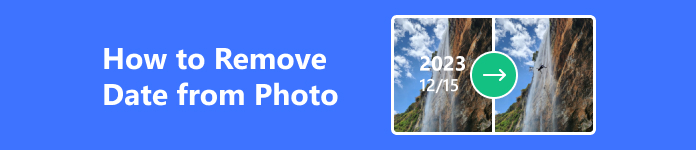
- 1부: 온라인에서 무료로 이미지의 날짜 스탬프를 제거하는 가장 좋은 방법
- 2부: Photoshop을 사용하여 사진의 날짜 스탬프를 제거하는 방법
- 3부: 모바일 사진의 날짜 제거
- 파트 4: 사진에서 날짜를 제거하는 방법에 대한 FAQ
1부: 온라인에서 무료로 이미지의 날짜 스탬프를 제거하는 가장 좋은 방법
가장 빠르고 가장 좋은 사진 스탬프 제거제를 사용하고 싶나요? 온라인 리무버가 최선의 선택입니다. Apeaksoft 무료 워터마크 제거제 배경이 아무리 복잡하더라도 사진의 모든 개체를 제거하는 웹사이트입니다. 사진에서 영역을 선택할 수 있습니다. 그러면 본 웹사이트는 사진 타임스탬퍼 또는 기타 불필요한 개체를 독점적으로 감지, 인식 및 제거합니다.
 추천
추천 - 워터마크 없이 사진의 타임 스탬프를 무료로 제거해 보세요.
- 원본 이미지 품질을 유지하면서 사진 날짜 스탬퍼를 삭제합니다.
- 날짜 스탬퍼를 정확하게 인식하려면 사진을 확대하세요.
- 타임스탬퍼를 제거한 후 원본 품질의 사진을 다운로드하세요.
1단계 We Buy Orders 신청서를 클릭하세요. Apeaksoft 무료 워터마크 제거제 를 클릭하고 지금 제거 버튼을 누르면 이 웹사이트에 사진을 추가할 수 있습니다.
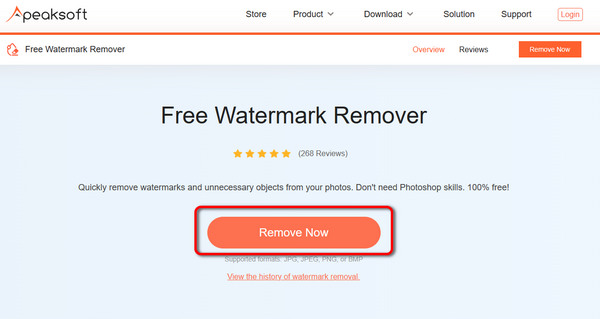
2단계 사진이 추가됩니다. 당신은 사용할 수 있습니다 브러시 사진 날짜 스탬퍼를 덮는 도구입니다. 클릭하고 오른쪽으로 스와이프하세요. 칫솔 크기 브러시 도구를 확대하려면 슬라이더를 사용하세요. 날짜를 입력한 후 다음을 클릭하세요. 제거 버튼을 클릭합니다.
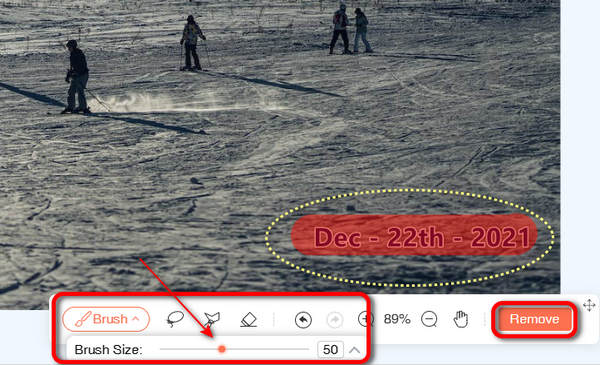
3단계 사진에서 날짜를 성공적으로 제거했습니다. AI 기술이 사진을 완벽하게 패딩한 것을 볼 수 있습니다. 그런 다음 다운로드 처리된 사진을 저장하려면
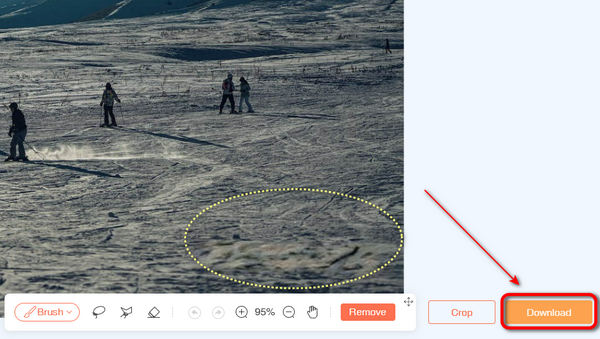
2부: Photoshop을 사용하여 사진의 날짜 스탬프를 제거하는 방법
온라인 도구에 실망한 적이 있고 더 이상 AI 인식을 믿지 않는다면 Photoshop이 직접 할 수 있도록 도울 수 있습니다. Photoshop은 사용하기 어렵다고 합니다. 예를 들어, 프로 크리에이터만 Photoshop에서 이미지 선명하게 하기, 하지만 당신에게 필요한 것은 시간과 배움뿐입니다.
사진 날짜 스탬퍼를 제거하려면 Photoshop을 사용하여 사진에서 모든 시간 스탬퍼나 원치 않는 객체를 정확하게 선택할 수 있습니다. 배경이 복잡할수록 직면하게 될 과제가 더 많아집니다. 사진 편집 기술을 향상시키는 동시에 사진에서 날짜를 제거하려면 아래 가이드를 읽어보세요.
1단계 Photoshop을 열고 입양 부모로서의 귀하의 적합성을 결정하기 위해 미국 이민국에 왼쪽 상단에 있는 버튼을 누른 다음 엽니다 버튼을 누르면 타임스탬퍼가 포함된 사진을 추가할 수 있습니다.
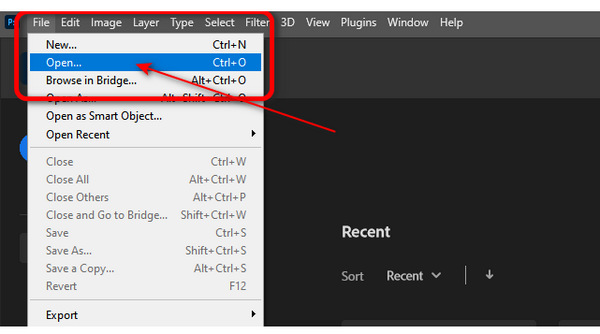
2단계 사진 날짜 스탬퍼가 작고 배경이 복잡할 때 확대/축소 도구 왼쪽 버튼을 누르고 캔버스를 오른쪽으로 스와이프하면 사진이 확대되어 날짜를 정확하게 선택할 수 있습니다.

3단계 위치 찾기 선택 왼쪽에 있는 도구를 클릭하고 개체 선택 도구 버튼을 클릭합니다.
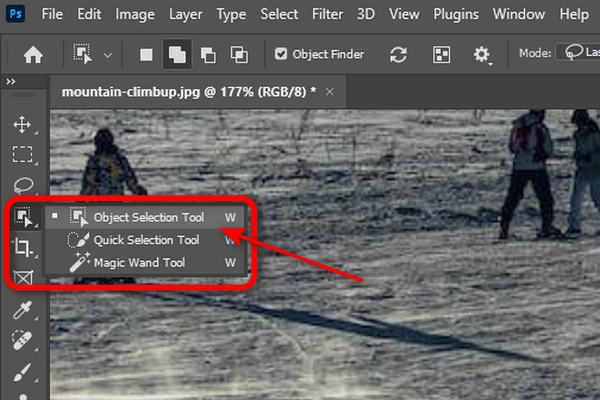
4단계 사진 타임 스탬퍼를 대략적으로 동그라미로 그린 다음, Photoshop이 얼마나 정확하게 해당 타임 스탬퍼를 선택하는지 확인해 보세요.

5단계 현재 선택 도구는 날짜의 미묘한 가장자리를 선택하지 못합니다. 괜찮아요; 을 클릭하세요 편집 왼쪽 상단에 있는 버튼을 누른 다음 작성 버튼을 클릭합니다.
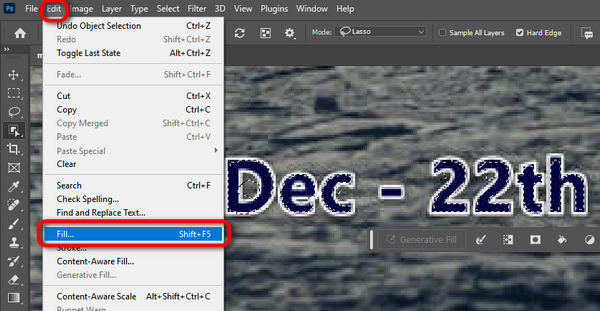
6단계 왼쪽 메뉴에서 내용 인식 채우기 패널에서 OK 단추. 사진에서 날짜가 제거된 위치가 채워집니다.
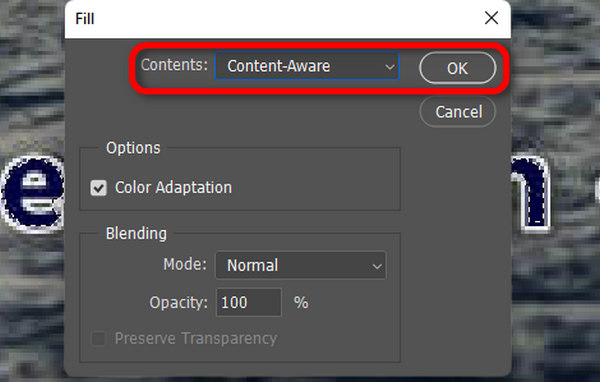
7단계 포토 날짜 스탬퍼가 완전히 제거되지 않아 계속 사용할 수 있습니다. 개체 선택 도구 그리고 편집 날짜를 처리하는 기능입니다.
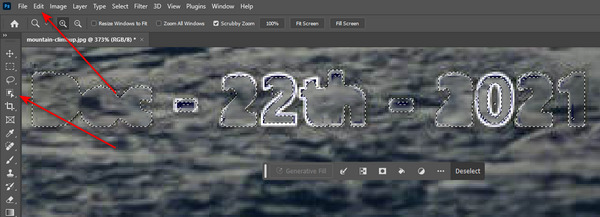
8단계 날짜를 제거한 경우 입양 부모로서의 귀하의 적합성을 결정하기 위해 미국 이민국에 버튼을 누른 다음 수출 and 다른 이름으로 내보내기 사진을 저장하는 버튼입니다.
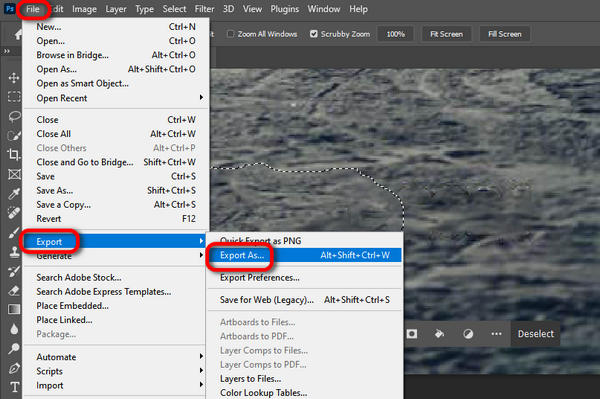
3부: 모바일 사진의 날짜 제거
휴대폰으로 처리하는 일이 점점 많아지기 때문에 모바일 포토스탬프 리무버도 꼭 필요합니다. iPhone/Android 사진에서 날짜를 어떻게 제거할 수 있나요? 사진 리터치 편리하고 사용하기 쉬운 앱입니다. 이 AI 기반 사진 편집기는 날짜를 제거하고 사진에서 워터마크 제거 빠르게. 하지만 사용하면 무작위로 광고가 표시됩니다.
1단계 Pic Retouch를 열고 개체 제거 버튼을 누른 다음 날짜 스탬프가 있는 사진을 선택하여 앱에 추가하세요. 탭하세요. AI 제거 버튼을 클릭합니다.
2단계 개체 제거 도구를 사용하면 사진에 브러시를 사용하여 날짜 스탬프를 가릴 수 있습니다. 그런 다음 제거 버튼을 클릭합니다. 잠시 기다리면 사진 날짜 스탬퍼가 사라지는 것을 보실 수 있습니다.
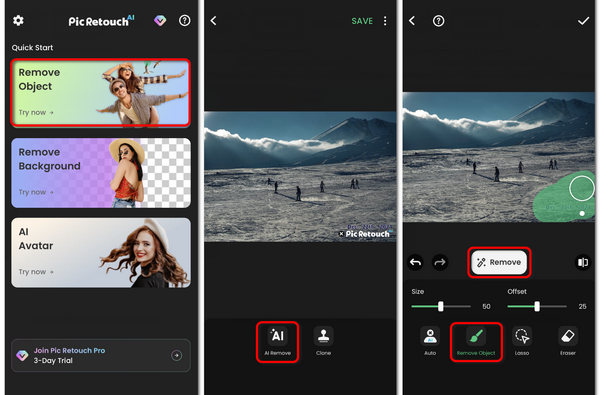
파트 4: 사진에서 날짜를 제거하는 방법에 대한 FAQ
사진에 날짜 스탬프가 있는 이유는 무엇인가요?
일부 카메라 앱에는 사진을 찍은 후 타임 스탬퍼를 추가하는 기능이 있습니다. 그러나 매우 향수를 불러일으키는 것처럼 보이지만 일부 사진은 이 스탬프와 일치하지 않습니다. 따라서 사진 스탬프 리무버가 필요합니다.
사진 편집기는 스탬프 제거 후 어떻게 사진을 채웁니까?
AI 기술이 이 과정을 수행합니다. AI 기술은 항상 존재하며, 오래된 포토샵부터 오늘날의 수많은 소위 원클릭 AI 앱까지 있습니다. 그렇지 않으면 사진의 일부를 복사하여 사진 날짜 스탬퍼가 제거된 빈칸에 붙여넣어야 합니다.
사진에서 날짜를 제거한 후 왜 왜곡이 발생합니까?
아마도 날짜가 크고 배경이 복잡하기 때문에 사용하는 편집 프로그램이 사진을 완벽하게 패딩할 수 없습니다. Photoshop에서 수정하는 방법을 배우거나 프로 사진 편집기를 사용할 수 있습니다.
결론
이 기사에서는 세 가지 강력한 기능을 보여줍니다. 사진 스탬프 제거제 온라인과 모바일/데스크탑에서. Pic Retouch는 가벼운 앱이지만 일반적으로 광고를 표시합니다. Photoshop은 오랜 학습 곡선이 필요한 전문 편집 소프트웨어입니다. Apeaksoft 무료 워터마크 제거제 사진 날짜 스탬프를 완벽하게 제거하는 가장 좋은 방법입니다. 사진을 신속하게 처리하여 원본 이미지의 진정한 아름다움을 얻을 수 있기를 바랍니다.




